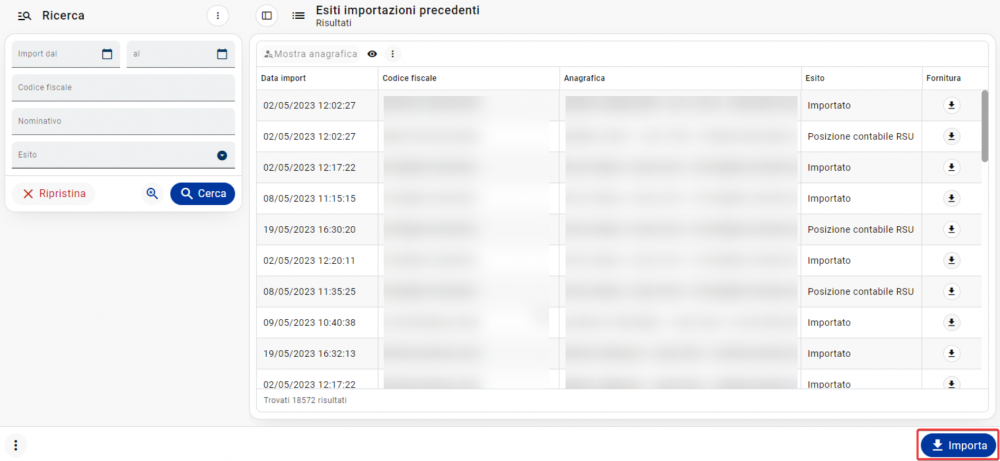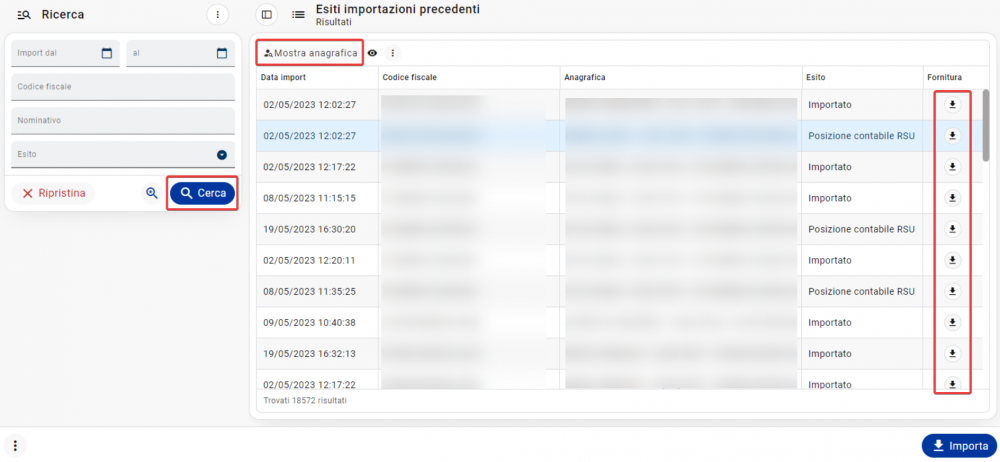Anagrafe Unica - Importazione emails da foglio Excel
| Pagina principale | Tributi |
Introduzione
La presente guida è uno strumento di consultazione rapida atto a facilitare l'utente nell'utilizzo di Sicraweb EVO.
Il tema affrontato è quello dell'importazione di file Excel contenenti un elenco di anagrafiche con relative emails. Precisamente:
- procedura di importazione emails;
- risultati e ricerca;
- esiti dell'importazione.
La frame oggetto di questa guida è accessibile da Gestione > Configurazione > Moduli di base > Indice generale > Importazione emails da file Excel.
Importazione emails
La procedura di importazione delle emails da foglio Excel si attiva dal pulsante Importa presente nella toolbar della frame.
La funzione di importazione apre una modale in cui, dal pulsante Seleziona (o trascinando il file in questione nell'apposito riquadro), sarà possibile definire il foglio Excel da importare.
Nella modale viene inoltre specificata l'impostazione del file Excel che il programma si aspetta di trovare.
Infine, in questa fase, sarà possibile (non obbligatorio) indicare una Lista di appartenenza a cui associare le emails che si stanno importando. La lista di appartenenza, per apparire tra quelle disponibili e quindi essere utilizzata, dovrà essere settata su recapito mail in fase di configurazione. Se si utilizza una lista di appartenenza già presente e con componenti già associati, i record oggetto di importazione verranno aggiunti a quelli già esistenti, non sovrascritti.
Per concludere la procedura di import cliccare l'icona presente in basso a destra nella toolbar della modale.
Al termine della procedura, se andata a buon fine, i record importati saranno presenti nella griglia della frame.
Risultati e ricerca
La griglia, situata nella parte destra della frame, mostra i risultati relativi ai record importati, oggetto di precedenti importazioni, con la procedura appena mostrata. Ogni riga rappresenta un'anagrafica, con il relativo codice fiscale e la data ed ora in cui è avvenuto l'import. In griglia viene specificato anche l'esito, per un approfondimento in merito consulta il successivo paragrafo.
Il pulsante presente al termine di ogni riga in griglia, sotto la colonna Fornitura, permette di scaricare, per ogni singolo record, il file Excel da cui quel dato è stato importato nel programma.
Dalla toolbar della griglia, inoltre, tramite l'apposito pulsante Mostra anagrafica, sarà possibile visualizzare l'anagrafica di ogni record presente in griglia.
I filtri di ricerca sono invece posizionati sulla parte sinistra della frame.
La ricerca può essere condizionata ad uno o più filtri. Si potrà ricercare per data di import, codice fiscale, nominativo ed esito.
Il pulsante Cerca permetterà di effettuare la ricerca nella banca dati, condizionata ai filtri inseriti.
Esiti importazione
In fase di importazione, potrebbe capitare che la procedura generale vada a buon fine ma alcuni record restituiscano delle anomalie. Queste verranno visualizzate in griglia, nella colonna Esito. Le eventuali anomalie riscontrate dal programma sono le seguenti:
- Importato: non sono presenti anomalie per il singolo dato;
- Posizione contabile assente: cioè inserisco nel file da importare un’anagrafica che non ha una posizione contabile RSU
- Posizione contabile doppia: cioè inserisco nel file da importare un’anagrafica che ha una doppia posizione contabile RSU
- Codice fiscale non trovato: cioè inserisco nel file da importare un’anagrafica che non c’è nel mio DB
- Codice fiscale multiplo: cioè se nel mio DB sono presenti due contribuenti con lo stesso codice fiscale di un record che sto importando